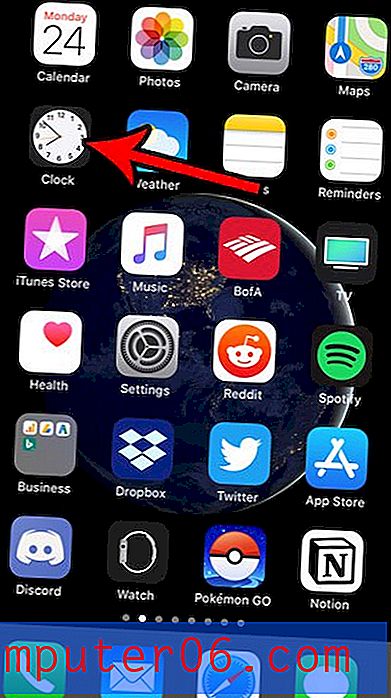Hoe After Effects-sjablonen te gebruiken
Adobe After Effects is een op video gebaseerde tool die wordt gebruikt om elementen toe te voegen aan bewegende afbeeldingen en animaties. Ontwerpers gebruiken het om titels, intro's en overgangen tussen videoclips te maken om de productiewaarde van animaties en videoprojecten te vergroten.
After Effects is een van die tools die boordevol goodies zit, inclusief sjablonen die u kunt gebruiken om projectworkflows te versnellen. U kunt uw eigen sjablonen maken of ze zoeken en downloaden van andere bronnen.
Hier hebben we een handleiding voor het gebruik van After Effects, zodat je alles hebt wat je nodig hebt om aan de slag te gaan of de software beter te gebruiken.
Ontdek After Effects-sjablonen
Hoe After Effects-sjablonen te gebruiken
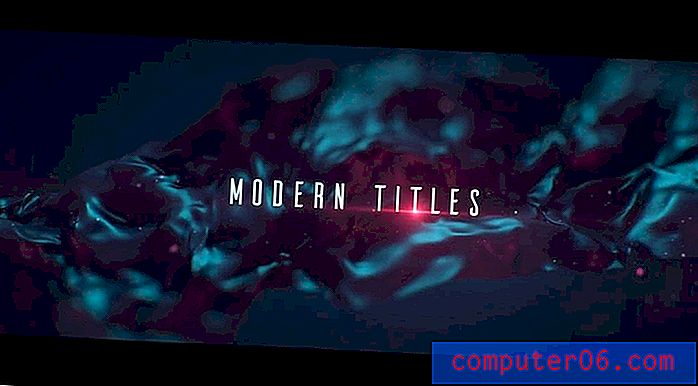
Een After Effects-sjabloon is een vooraf gemaakt video- / animatieprojectbestand met ontwerpelementen die u kunt aanpassen en aan uw grotere projecten kunt toevoegen. De beste sjablonen worden vaak gemaakt door professionele ontwerpers en kunnen helpen bij het opstarten van projecten voor diegenen die minder bekend zijn met de tool of een tijdbesparende workflow nodig hebben.
Het gebruik van een After Effects-sjabloon is eenvoudig en kan u helpen een professionele flair aan een videoproject toe te voegen met coole overgangen of intro's en outro's.
De meeste downloadbare sjablonen worden geleverd met instructies, maar hier volgt een overzicht van wat u moet doen als u eenmaal een bestand heeft om te gebruiken.
- Open het project en importeer bestanden die u wilt toevoegen (sla sjablonen op in een gemeenschappelijke map voor gebruiksgemak)
- Zoek de composities waar u wijzigingen in wilt aanbrengen
- Vervang placeholder-elementen door uw afbeeldingen of sjablonen (dit is waar u al het aanpassen doet)
- Herhaal indien nodig voor meerdere effectlagen
Hoe After Effects-sjablonen te installeren / importeren
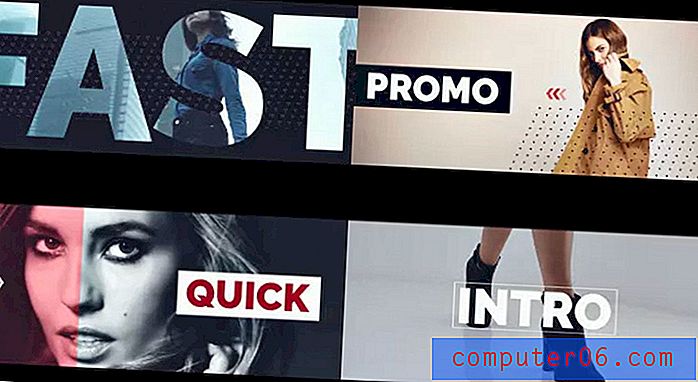
Zodra u een After Effects-sjabloon heeft gekozen, wilt u deze installeren voor gebruik op uw computer.
Pak eerst de sjabloondownload uit.
Kopieer vervolgens het sjabloonscript indien nodig), eindigend op .jsxbin naar de map After Effects op uw computer:
- Mac: / Programma's / After Effects CS [x] / Scripts / ScriptUI-panelen
- Windows: C: \ Program Files \ Adobe \ Adobe After Effects CS [x] \ Support Files \ Scripts \ ScriptUI-panelen
Als u dit doet terwijl After Effects actief is, moet u waarschijnlijk opnieuw opstarten.
Open vervolgens het sjabloonbestand, eindigend op .aep. De meeste downloadbare sjablonen bevatten ook instructies als u hulp nodig heeft bij het importeren / installeren van het bestand na het downloaden.
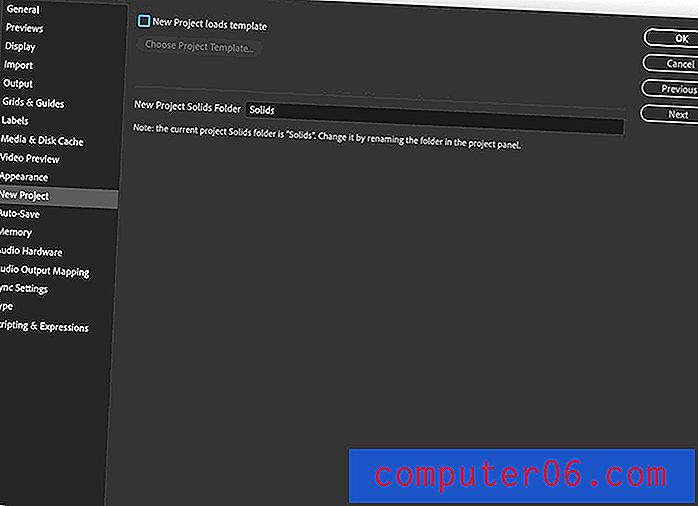
Als je een sjabloon hebt waar je van houdt, kun je After Effects zelfs vertellen om deze sjabloon bij elk nieuw project in de Voorkeuren te laden. Navigeer gewoon naar de opgeslagen sjabloon en sla op.
Hoe After Effects-sjablonen te organiseren

De sleutel tot het zo efficiënt mogelijk maken van software is om het te organiseren op een manier die u begrijpt.
After Effects wordt niet geleverd met een kant-en-klare set mappen voor sjablonen, maar u kunt een sjabloonmapstructuur maken om het werken met sjablonen veel gemakkelijker te maken.
Maak een map (After Effects-sjablonen) en plaats deze op een locatie die u gemakkelijk kunt onthouden. U kunt het toevoegen aan de programmabestandsmappen, documenten of zelfs uw bureaublad van After Effects. Het enige dat telt is dat je weet hoe je de bestanden opslaat.
Voeg vervolgens uitgepakte sjabloonbestanden toe aan deze locatie. (Ik noem ze graag op basis van functie, maar u hoeft de naam niet te wijzigen bij het downloaden.)
Dit maakt het gemakkelijk om deze bestanden te vinden en te openen (of een link om te laden bij elk nieuw project).
After Effects-sjablonen werken met uw andere bestanden

After Effects-sjablonen kunnen projecten versnellen en tijd besparen als u steeds dezelfde bewegende beelden gebruikt. Het leuke van het gebruik van een tool als After Effects is dat het compatibel is met andere Adobe-producten, zodat afbeeldingen die je maakt, kunnen worden gebruikt in andere tools, zoals Premiere Pro.
Je kunt werk dat je in andere tools hebt gedaan ook importeren naar After Effects en zelfs je sjabloon maken en opslaan. Als je er niet bekend mee bent, kun je After Effects bijna beschouwen als de motion graphics-versie van Photoshop.
U kunt bestanden in de hele tool bewerken, aanpassen en importeren om indrukwekkendere video- en geanimeerde clips te maken.
5 redenen om After Effects-sjablonen te gebruiken

Als je nog geen After Effects-sjabloon hebt geprobeerd, zijn er genoeg redenen om erover na te denken en op zoek te gaan naar een optie die je leuk vindt.
- Bespaar tijd en geld: beginnen met een sjabloon kan de tijd die nodig is om een project te voltooien aanzienlijk verkorten - en dat is tijd en geld terug in uw zak.
- Technische technieken zodat u de tool kunt leren: als u nieuw bent in de software, bieden sjablonen een solide basis om uit te zoeken hoe u verschillende dingen kunt doen en hoe After Effects werkt.
- Versterk de productie: een professionele sjabloon ziet er geweldig uit en kan waarde toevoegen aan uw videoproject.
- Onbeperkte opties: sjablonen bestaan al lang genoeg dat bijna alles al is gedaan. Als je het kunt dromen, kun je er waarschijnlijk een sjabloon voor vinden.
- Zorg voor creativiteit en trends: Zoek naar een sjabloon met een recentere releasedatum en misschien vindt u enkele van de nieuwste trends in design inbegrepen. Dit kan u helpen om nog creatiever na te denken over projecten, wat inspiratie oproept.
Gevolgtrekking
Net als sjablonen voor andere tools, is het belangrijkste voordeel van een After Effects-sjabloon het versnellen van een workflow of het eenvoudig produceren van een specifieke techniek. Terwijl u uw eigen kunt maken, zijn er tal van downloadbare opties van andere bronnen om uit te kiezen.